Come programmare i coupon WooCommerce?
Pubblicato: 2022-09-12Vuoi programmare coupon WooCommerce nel tuo negozio? Se sei proprietario di un negozio WooCommerce, siamo sicuri che lo farai!
La programmazione dei coupon consente di attivare e disattivare i coupon in qualsiasi momento. Soprattutto durante le principali festività e fine settimana, quando il tuo negozio è attivo, potresti non avere il tempo di impostare e attivare i coupon. In tali scenari, dovrai chiedere aiuto agli strumenti di pianificazione dei coupon.
Smart Coupons per WooCommerce è un plugin per coupon WooCommerce che ti consente di impostare coupon e programmarne la pubblicazione e la disattivazione. In questo articolo, utilizzeremo questo plug-in coupon per programmare i coupon.
Vediamo perché è necessario programmare i coupon e come impostarli.
Perché dovrei programmare buoni sconto WooCommerce?
Un buono sconto in WooCommerce è un ottimo modo per incentivare i clienti. L'offerta di tali incentivi incoraggia i clienti ad acquistare dal tuo negozio. Questi incentivi attirano anche utenti che non hanno ancora interagito con i tuoi siti.
Ora, vediamo perché la pianificazione è importante. I coupon di programmazione sono essenziali principalmente per due motivi,
- Alcuni coupon sono sensibili al tempo
- I coupon sono più facili da promuovere se sono già impostati
Supponiamo che tu abbia una grande campagna promozionale in arrivo nei fine settimana e desideri pubblicizzarla il più possibile. Un modo per farlo è mostrare le tue offerte come i buoni sconto "Prossimamente" nel tuo negozio. Puoi farlo in modo efficiente se questo coupon è già impostato nel tuo negozio. Tuttavia, con le impostazioni predefinite del coupon in WooCommerce, qualsiasi coupon creato verrà pubblicato istantaneamente. Hai solo la possibilità di disattivare il coupon in una data specifica.
Quindi, per creare una campagna basata sull'output come questa, dovrai impostare i coupon in modo proattivo. Inoltre, questi coupon possono essere utilizzati solo durante il periodo dei saldi. Puoi creare tali coupon sensibili al tempo e anche promuoverli utilizzando il plug-in Smart Coupon per WooCommerce.
Smart Coupon per il plug-in WooCommerce per la gestione dei coupon
Questo plugin per coupon sconto WooCommerce è uno dei principali concorrenti nella nicchia e ha oltre 20.000 installazioni attive fino ad oggi. Il plugin è disponibile in due versioni: gratuita e premium. Il plug-in gratuito offre funzionalità essenziali per impostare campagne di coupon sul tuo negozio. Con il plug-in premium puoi usufruire delle funzionalità avanzate necessarie per impostare e gestire coupon anche di natura più complessa.
Puoi impostare coupon, programmarne l'attivazione, impostare date di disattivazione coupon e persino promuovere coupon utilizzando questo plug-in. Le strategie promozionali dei coupon come i banner di attivazione dei coupon e gli URL dei coupon possono essere utilizzati utilizzando questo plug-in. Diamo un'occhiata a queste caratteristiche. Ma prima, ecco una raccolta di alcune delle principali funzionalità di questo plugin:
- Imposta crediti negozio e buoni regalo
- Comprane uno e ricevi un'offerta
- Offerte omaggio
- Generazione di coupon in blocco
- Opzioni per l'applicazione automatica del coupon
- URL coupon per una migliore condivisibilità
- Modelli di coupon personalizzabili
- Iscriviti e ennesimo ordine un buono sconto
- Buoni per il recupero dell'abbandono del carrello
Come programmare i coupon WooCommerce?
Puoi utilizzare la versione gratuita del plug-in del coupon WooCommerce per programmare l'attivazione e la disattivazione di un buono sconto nel tuo negozio WooCommerce al dettaglio. Dai un'occhiata ai seguenti passaggi per capire come.
- Nella dashboard di amministrazione di WordPress, vai su Plugin > Aggiungi nuovo .
- Nella barra di ricerca, inserisci "Coupon intelligenti per WooCommerce" e fai clic su Invio.
- Clicca su Installa ora corrispondente al plugin e procedi ad attivarlo.
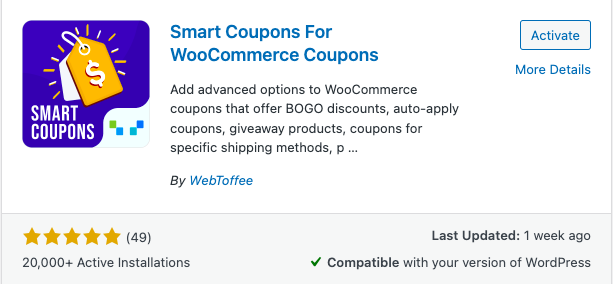
- Vai su Marketing > Coupon e fai clic su Aggiungi coupon.
- Fornisci un codice coupon e una descrizione.
- Ora vai al widget Dati coupon e seleziona Tipo di sconto nella scheda Generale . Ad esempio, selezioniamo semplicemente Sconto carrello fisso e inseriamo l' importo del buono come 50.
- Specificare ora la data di scadenza del Coupon e la data di inizio del Coupon.
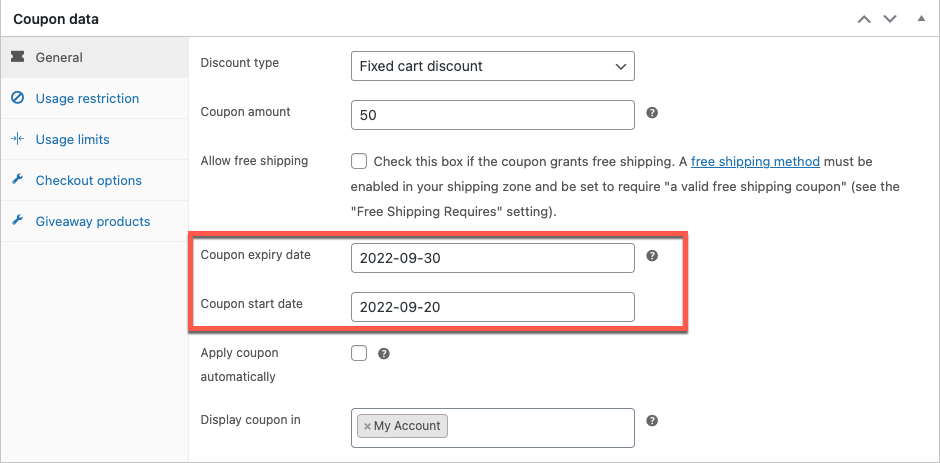
- Puoi procedere alla pubblicazione del coupon una volta completata la configurazione.
Questo aggiungerà il coupon al tuo negozio ma non sarà disponibile per i tuoi utenti. Il coupon infatti non sarà visibile nella pagina Il mio Account o Carrello anche se nelle configurazioni hai specificato diversamente. Gli utenti potranno utilizzare o accedere al coupon solo dopo la data di inizio del coupon.
Come faccio a promuovere i coupon programmati?
Dopo aver impostato i coupon programmati per il tuo negozio, puoi iniziare a promuovere tali coupon. Un modo sfumato per farlo è pubblicizzarlo in luoghi diversi dal tuo negozio. Ad esempio, un luogo in cui la maggior parte dei tuoi clienti e potenziali clienti è destinata a visitare.

Puoi anche annunciare la disponibilità di coupon con banner per il conto alla rovescia nel tuo negozio, quindi esaminiamo in profondità entrambi questi scenari. Puoi anche trovare informazioni sull'impostazione di tali promozioni utilizzando il plug-in Smart Coupon per WooCommerce.
Utilizzo di coupon URL
Il modo migliore per trovare un nuovo pubblico per il tuo negozio è promuovere te stesso in un luogo in cui i tuoi clienti sono destinati a visitare. Un modo per trovarlo è guardare dove storicamente hanno visitato i tuoi clienti. Ad esempio, quasi tutti i tuoi clienti avranno a disposizione sui social media. Quindi avere una forte presenza lì aiuterebbe sicuramente il tuo negozio.
Oltre alla presenza, puoi anche pubblicizzare le vendite in entrata con l'aiuto di URL coupon e codici QR. I coupon aggiunti al negozio possono essere utilizzati come URL e codici QR facili da gestire. Puoi aggiungere questi URL o codici ai tuoi post sui social media in modo che i tuoi clienti siano consapevoli delle vendite imminenti.
Questi URL e codici QR possono essere impostati in modo tale che semplicemente facendo clic su di essi l'utente verrà reindirizzato a qualsiasi pagina del tuo sito Web e persino al carrello. Puoi anche configurarlo per aggiungere il prodotto in vendita al carrello semplicemente facendo clic sull'URL del coupon.
Vediamo come puoi configurarlo.
Impostazione dei coupon URL
I coupon URL hanno sempre il formato {site_url}/?wt_coupon={coupon_code}.
Dovrai copiare manualmente il codice coupon nel formato URL per generare gli URL coupon. Questo può essere disordinato e richiedere molto tempo.
Tuttavia, se hai installato e attivato la versione premium del plug-in Smart Coupons for WooCommerce nel tuo negozio, WooCommerce genererà gli URL dei coupon per te. Tutto quello che devi fare è accedere a Buoni intelligenti > Impostazioni generali > Coupon URL e cercare il coupon. Puoi copiare questo codice e usarlo ovunque.
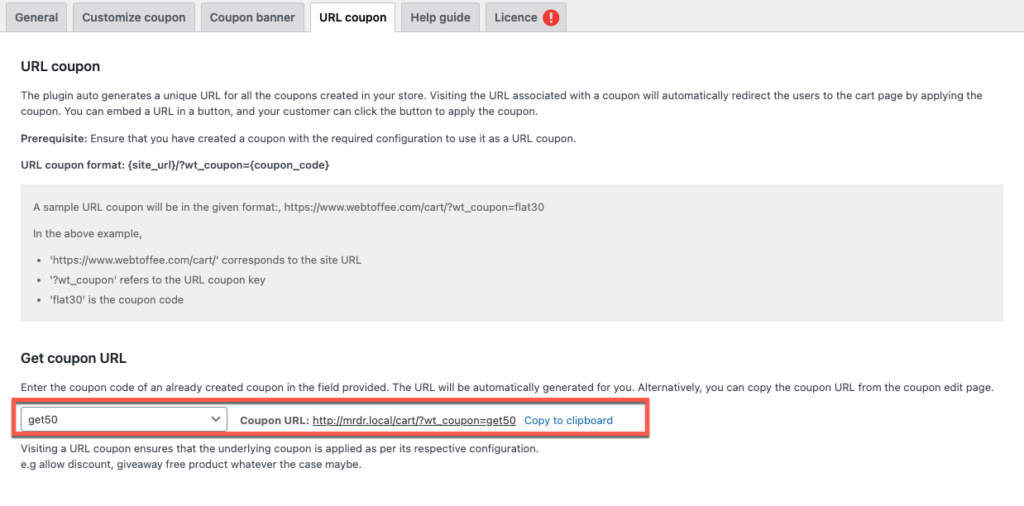
Quando un cliente fa clic su questo URL, il coupon verrà automaticamente applicato al carrello.
Puoi anche utilizzare i coupon URL aggiuntivi di WooCommerce per il plug-in WooCommerce per impostare i coupon in modo più accurato. Il plug-in consente di specificare dove reindirizzare, se applicare il coupon al clic e altro. Dai un'occhiata a questo articolo su come utilizzare i coupon URL per WooCommerce.
Il plugin può essere utilizzato anche per generare codici QR.
Utilizzo di banner promozionali personalizzati
Un altro modo di promuovere all'interno del tuo negozio è visualizzare banner coupon. I banner che avvisano i clienti degli imminenti buoni sconto spesso li incoraggiano a tornare durante il periodo dei saldi. Inoltre, un banner per il conto alla rovescia aumenta l'eccitazione delle vendite. Vediamo come puoi configurarlo.
- Vai su Buoni intelligenti > Impostazioni generali dalla dashboard di amministrazione di WordPress.
- Passare alla scheda Banner del coupon e fare clic su Sì in corrispondenza dell'opzione Inserisci il banner automaticamente .
- Cerca il coupon che hai programmato sotto l'opzione Associa un coupon .
- Ora seleziona le pagine in cui deve essere visualizzato il banner del coupon.
- Scegli cosa fare alla scadenza del coupon.
- Infine, seleziona cosa dovrebbe accadere quando un cliente fa clic sul banner.
- Una volta impostato questo, fare clic su Salva per salvare la configurazione.
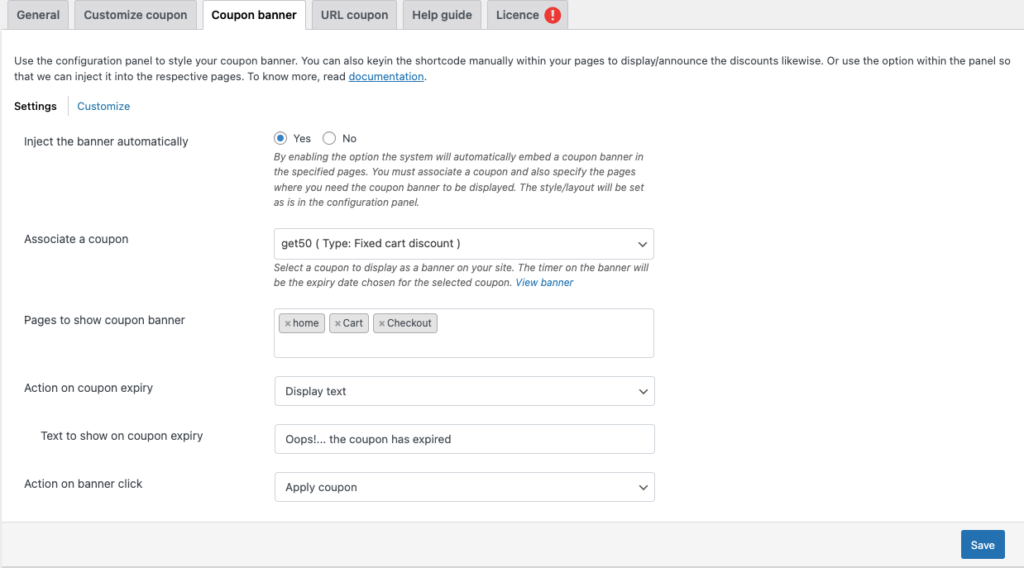
Ecco come un cliente vedrà il banner del coupon. Potranno utilizzarlo solo quando il coupon sarà attivo.
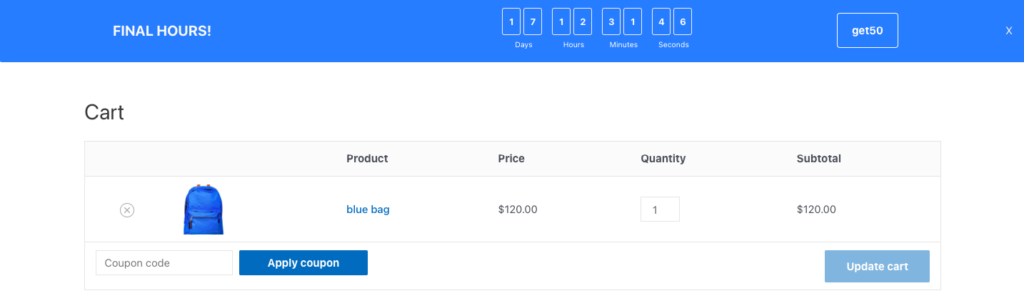
Pensieri di chiusura
I coupon sono una parte vitale di un negozio WooCommerce. È essenziale offrire sconti stagionali e festivi per aumentare il morale dei clienti. La pianificazione dei coupon è una buona tecnica per raggiungere questo obiettivo. Pianificando, invece di pubblicare i coupon istantaneamente, avrai anche l'opportunità di pubblicizzarli o commercializzarli. Questo può aiutare ad attirare un segmento di pubblico nuovo di zecca.
Puoi programmare buoni sconto WooCommerce con il plugin gratuito Smart Coupons per WooCommerce. Con la sua versione premium, puoi persino promuovere questi coupon.
Spero che questo articolo sia stato di tuo interesse. Fateci sapere cosa ne pensate nei commenti.
